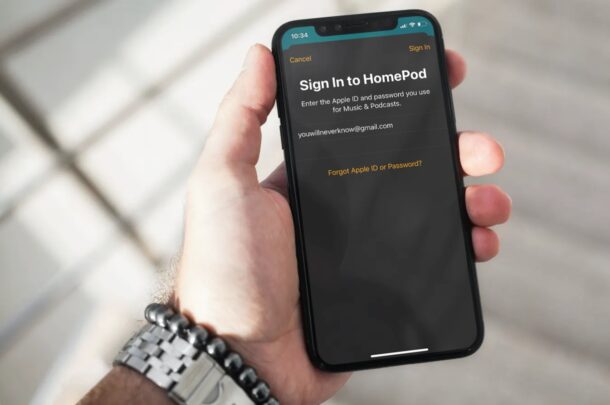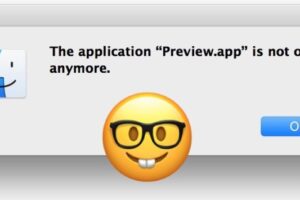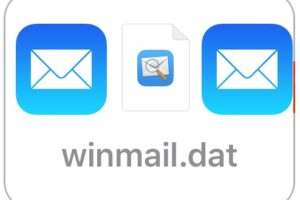Comment accéder au rapport système sur MacOS Ventura
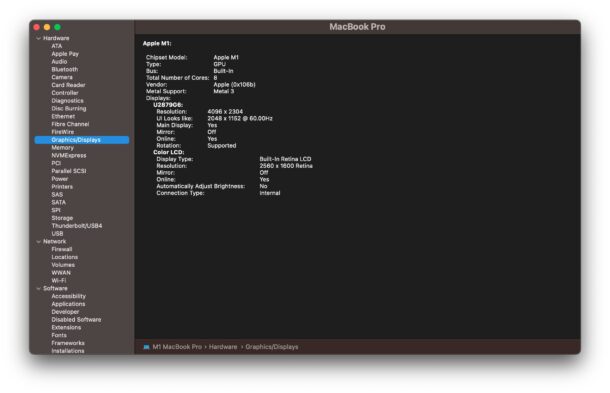
.
L'outil Informations système de Mac OS est très utile pour obtenir tous les types d'informations concernant votre Mac, y compris les spécificités matérielles, les numéros d'identification, les informations réseau, ainsi que les spécificités logicielles telles que les applications, les polices, les informations linguistiques, la facilité d'accès aux configurations, etc. beaucoup plus.
.
Le rapport système est si utile pour réparer, évaluer et diagnostiquer les Mac qu'il s'agit d'un outil commun utilisé par plusieurs administrateurs système et bricoleurs.
.
Mais vous avez peut-être remarqué que le périphérique Mac System Report n'est pas instantanément visible dans le menu Pomme avec macOS Ventura, nous allons donc vous révéler trois moyens de trouver les informations système sur MacOS 13 ainsi que sur les versions plus récentes.
.
Trouver un rapport système sur MacOS Ventura
.
Voici plusieurs façons d'accéder au rapport système dans macOS 13.
.
Recherche d'informations système à partir du menu Pomme
.
Le moyen le plus simple et le plus direct d'accéder au rapport système est peut-être via le menu Apple avec un modificateur de clavier :
.
- .
- Maintenez le secret OPTION et déroulez la sélection d'aliments Apple
- Choisissez "Informations système"
.
.
.
Obtenir des informations sur le rapport système à partir de Spotlight
.
Vous pouvez également utiliser Spotlight pour introduire directement dans l'outil d'enregistrement système :
.
- .
- Appuyez sur Commande + Barre d'espace et tapez également "Informations système"
- Appuyez sur Retour pour ouvrir les informations système sur le Mac
.
.
.
Obtenir un rapport système à partir de À propos de ce Mac
.
Vous pouvez également accéder au rapport système ainsi qu'aux informations système à partir de l'écran À propos de ce Mac :
.
- .
- Déroulez le menu Apple
- Choisissez "À propos de ce Mac"
- Cliquez sur "Plus d'infos..."
.
.
.
.
Quelle que soit la manière dont vous abordez l'accès aux informations système dans macOS Ventura, les informations fournies coïncident comme si vous alliez à À propos de ce Mac>> Rapport système dans les versions antérieures de MacOS.
.
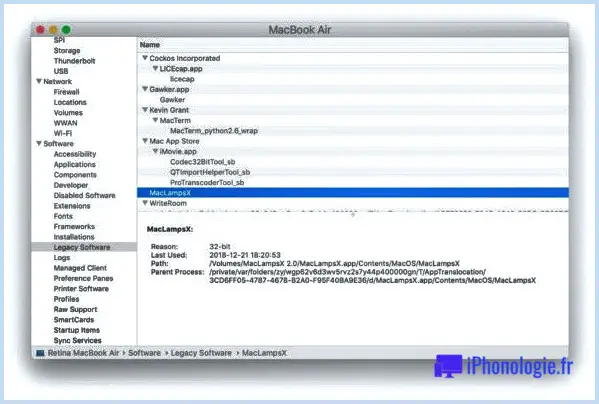
.
Il s'agit simplement de l'un des différents changements apportés à MacOS Ventura, même si, étant donné que la présentation est la même, elle peut ne pas être aussi déconcertante ou différente que les modifications apportées aux Préférences Système aux Paramètres Système dans MacOS Ventura 13.0 ainsi que plus récentes.
.
Utilisez-vous les informations système ainsi que le rapport système de manière cohérente sur le Mac ? Trouvez-vous les modifications bienvenues ou gênantes dans MacOS Ventura ? Permettez-nous de reconnaître dans les remarques.
.
![]()